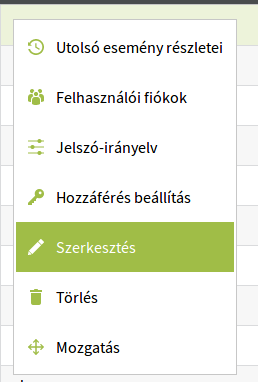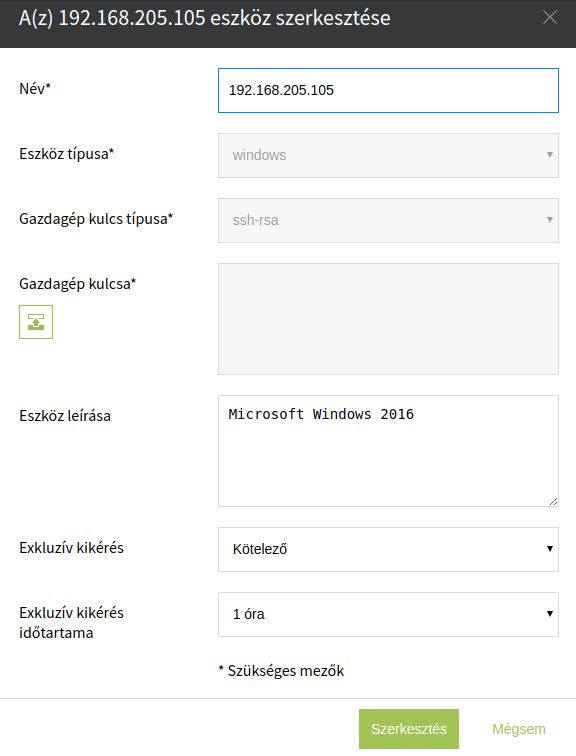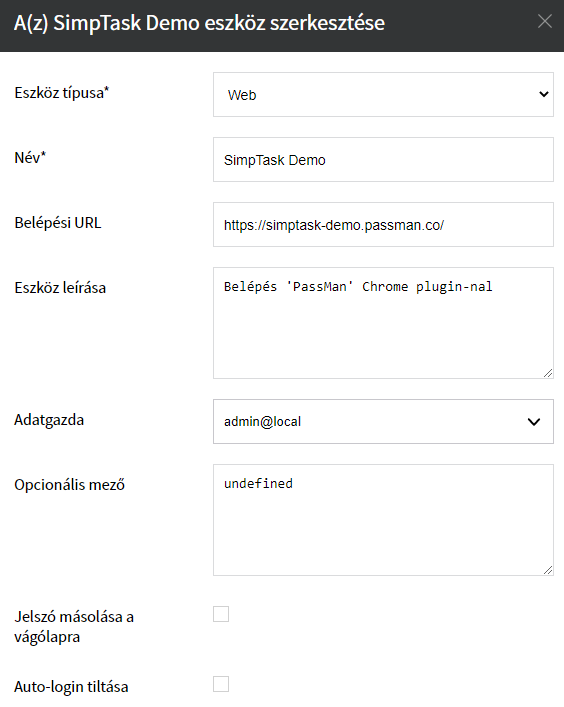Eszköz Szerkesztése
Az eszköz nevének vagy leírásának szerkesztéséhez klikkeljünk jobb egérgombbal az eszköz nevére, és a felugró menüből válasszuk ki a Szerkesztés opciót.
Ez a lehetőséget a műveletek oszlopban látható ikon menüjéből is elérhetjük.
Távoli gép szerkesztési nézete:
Ezen az oldalon tudjuk beállítani többek között az Exkluzív kikérés státuszát és időtartamát.
Amikor végeztünk a szerkesztéssel, kattintsunk a Mentés gombra. Az elvégzett módosítások elutasításához pedig kattintsunk a Bezárás gombra.
Web-eszköz szerkesztési nézete
Az Opciónális mező értékéhez a speciális mező nevét kell megadnunk.
Bizonyos weboldalak ugyanis egy 3. azonosítót is bekérnek (a felhasználó / jelszó páros mellé), mint pl. ügyfélkód vagy egyedi azonosító.
Ebben az ablakban magát a mező nevét kell megadnunk, és a fiókok ablakban majd a hozzá tartozó 'Opcionális mező jelszót' is.
Opcionális mező kitöltése ha másik passmant szeretnénk használni providerrel:
1. A target-en az optional field mezőbe írjuk be ezt:
//*[@id="provider-container"] 2. Az account-on a jelszó mellett adjuk meg az optional field password-nek annak a providernek a nevét, amit be akarunk állítani.
Jelszó másolása vágólapra: a PassMan Chrome bővítmény működésében lesz változtatás.
Ha az eszközön 1-klikket hajtunk végre, akkor a belépési URL-en a felhasználónév ki lesz töltve, a jelszó viszont vágólapra kerül.
Az Autologin-tiltás meggátolja, hogy a bővítmény automatikusan belépjen olyan weboldalon, amelyhez már van tárolt adat felvéve.